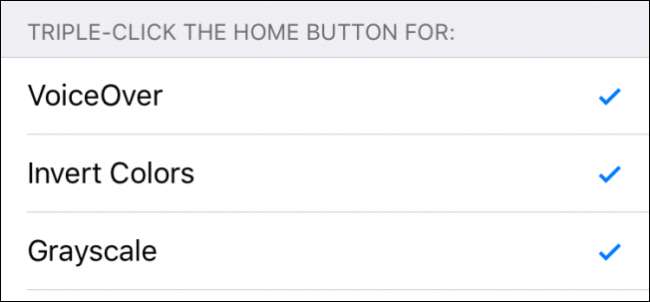
S-ar putea să credeți că caracteristicile „accesibilitate” sunt doar pentru persoanele cu dizabilități, dar există câteva funcții utile ascunse în această categorie. Și, puteți accesa unele dintre ele printr-un simplu clic triplu al butonului de pornire.
Multe dintre aceste comenzi rapide de accesibilitate au un scop foarte specific, dar probabil că veți găsi câteva dintre ele pentru a fi foarte utile.
De exemplu, puteți activa funcția de zoom, astfel încât atunci când atingeți triplu ecranul cu trei degete, va apărea o fereastră de zoom, pe care o puteți deplasa pentru a mări diferite părți ale ecranului. Funcția în tonuri de gri va afișa întregul ecran în alb și negru, în timp ce Invertire culori va inversa întreaga schemă de culori a iPhone-ului, ca și cum ar fi privit un negativ foto.
Toate aceste caracteristici fac mai ușor pentru unii oameni care ar putea avea probleme de vedere să-și vadă ecranul mai clar, dar pot fi de folos și pentru alți utilizatori.
Activarea funcției de accesibilitate Triple-Click
Pentru început, deschideți „Setări” și atingeți „General”.
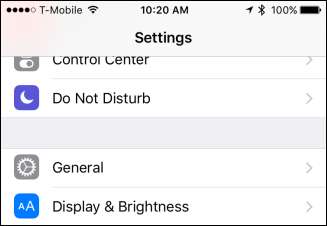
Apoi, atingeți opțiunea „Accesibilitate”. Va trebui să derulați până în partea de jos a setărilor generale pentru a localiza acest lucru.
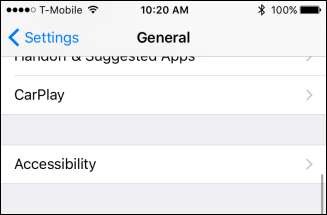
După ce accesați setările de accesibilitate, atingeți „Comandă rapidă pentru accesibilitate”.

Odată ajuns în secțiunea Comandă rapidă pentru accesibilitate, veți vedea că aveți până la șase opțiuni pe care le puteți adăuga. Nu trebuie să le activați pe toate, dar, în scop ilustrativ, o vom face oricum.
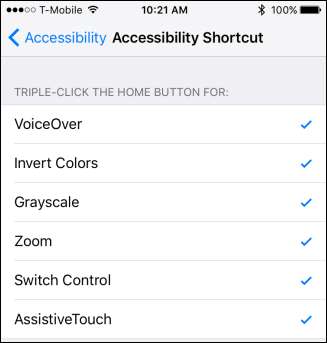
Acum, când faceți dublu clic pe butonul Acasă, aceste opțiuni vor apărea într-un meniu pop-up.
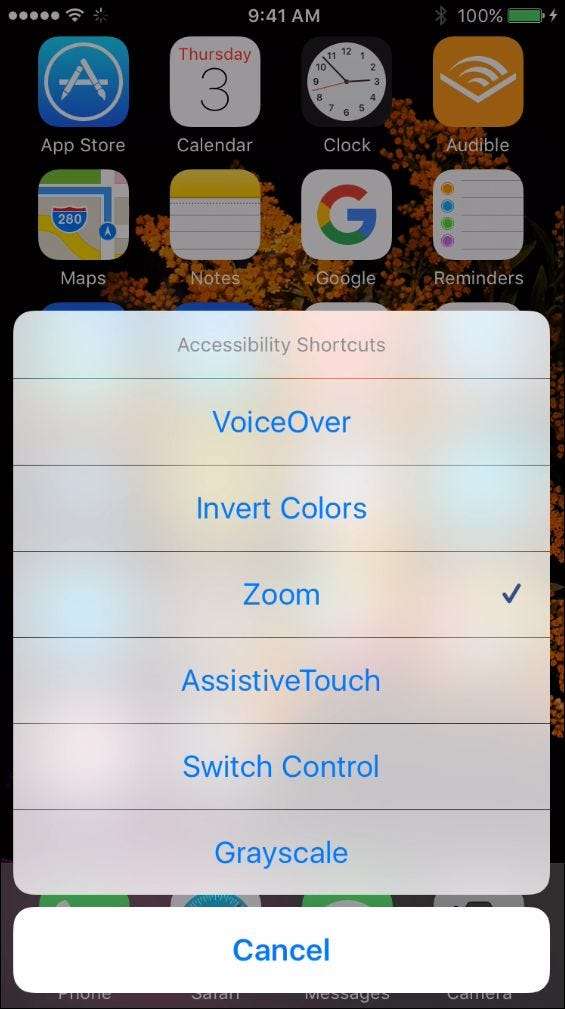
Inversarea culorilor vă oferă un aspect cu contrast ridicat, care este adesea mai ușor de citit pentru persoanele cu vedere afectată. Dar poate fi, de asemenea, la îndemână pentru citirea iPhone-ului noaptea - în loc de text aspru alb-negru, puteți citi articole cu text alb-negru, de exemplu.
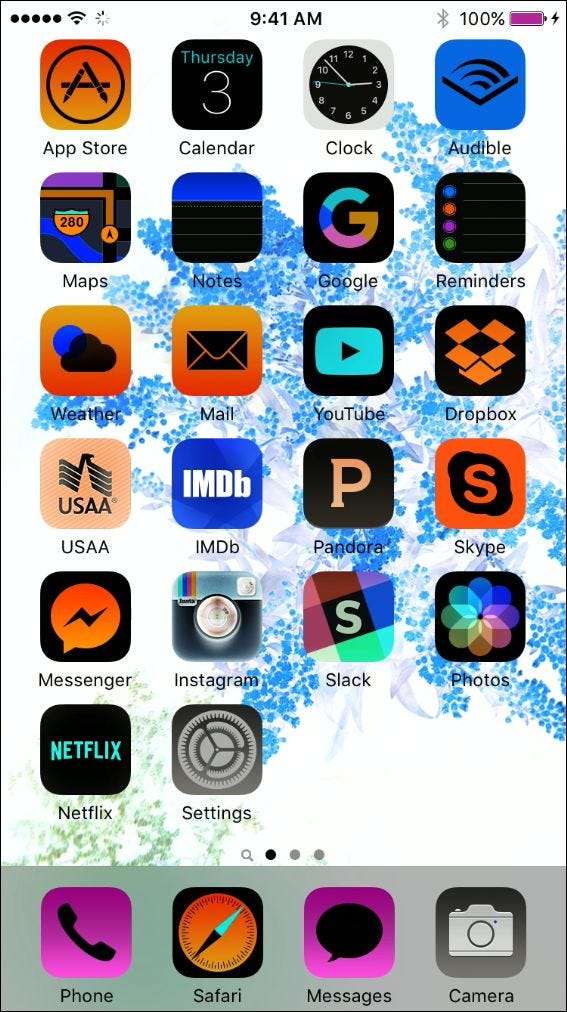
În mod similar, opțiunea în tonuri de gri va oferi un aspect cu un contrast mai ridicat, care este util din nou pentru utilizatorii care pot avea probleme de vedere. Sau poate pur și simplu vi se pare alb-negru mai atrăgător.
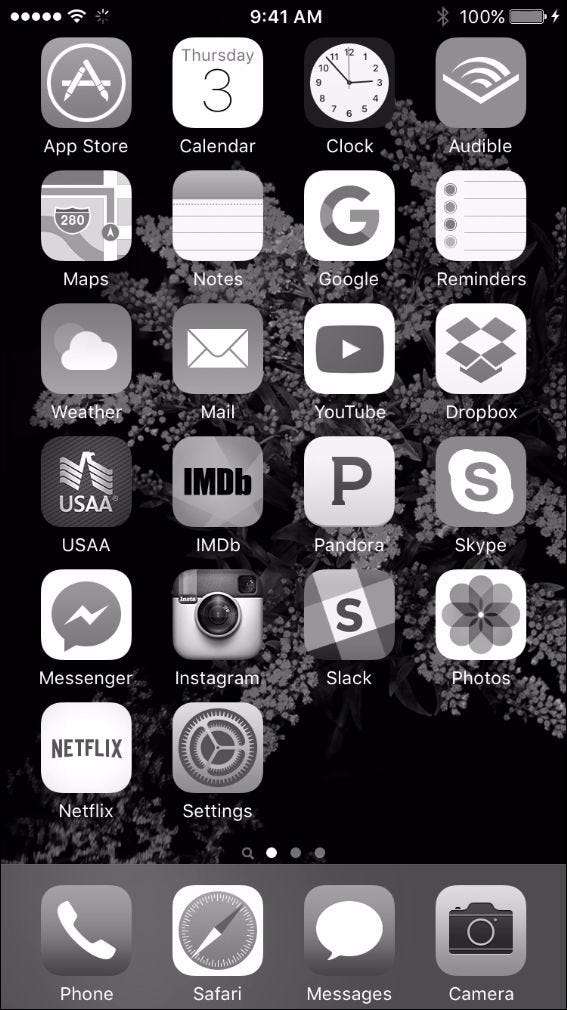
Funcția de zoom acționează ca o lupă. Acest lucru este util chiar și persoanelor care nu au o vedere slabă, deoarece îl puteți folosi pentru a citi textele și e-mailurile mai ușor.
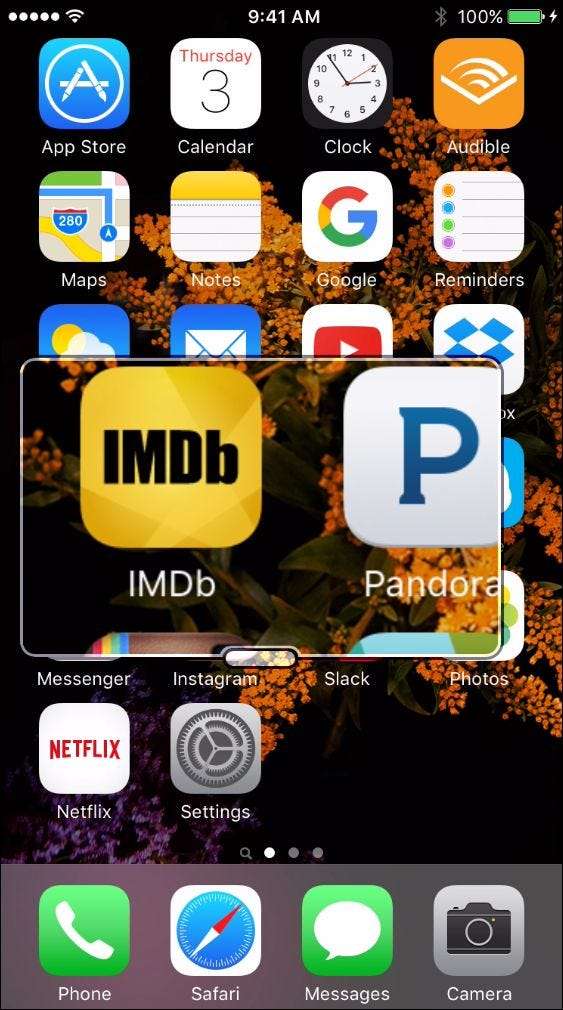
Dacă atingeți zona mică din partea de jos a obiectivului, veți vedea mai multe opțiuni, inclusiv posibilitatea de a mări și mai mult și de a redimensiona obiectivul.
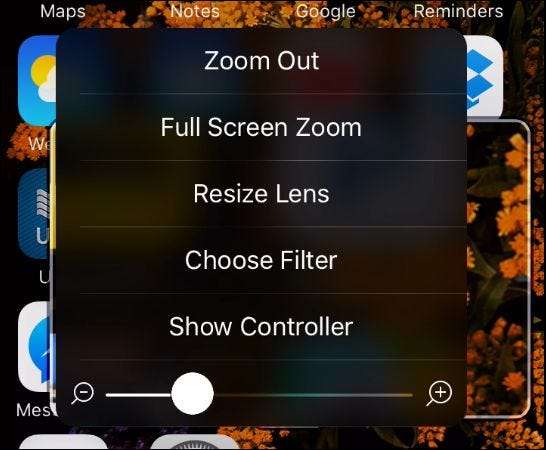
O caracteristică pe care mulți oameni ar putea să o găsească interesantă este funcția de asistare tactilă. Acest lucru vă oferă un meniu contextual la îndemână, care se prăbușește la un mic buton pe care îl puteți muta în orice parte a ecranului. Cu ajutorul funcției tactile de asistență, puteți accesa rapid diferite comenzi de pe ecran fără a utiliza comenzi rapide, cum ar fi apăsarea butonului de pornire pentru a indica Siri, glisarea în sus pentru Centrul de control și așa mai departe.
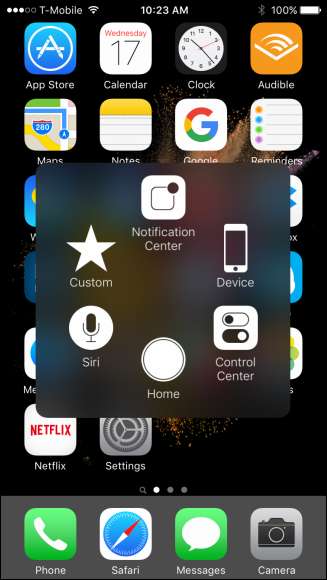
Evident, nu putem ilustra VoiceOver, care povestește elementele ecranului (trebuie să o atingeți de două ori pentru a o dezactiva), dar probabil că veți avea ideea. Această comandă rapidă simplă vă oferă acces la funcții care vă pot ușura ușor utilizarea iPhone-ului. Mai bine, trebuie doar să activați funcțiile pe care le considerați cu adevărat utile, așa că, dacă există doar una sau două care vă plac cu adevărat, atunci puteți face fără celelalte.







